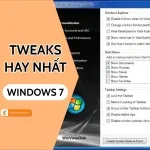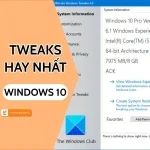Các Tweak cho Windows 11 hay nhất
Tweak cho Windows 11 giúp tối ưu hóa hiệu suất, cá nhân hóa giao diện và tăng cường bảo mật. Từ việc tắt hiệu ứng hình ảnh, điều chỉnh cài đặt khởi động đến quản lý thông báo, các tinh chỉnh này mang lại trải nghiệm mượt mà và hiệu quả hơn trên hệ điều hành mới nhất của Microsoft. Xem thông tin chi tiết dưới đây!
Tối ưu hóa hiệu suất chơi Game với Windows 11
Việc tinh chỉnh hệ thống là vô cùng quan trọng để có trải nghiệm chơi game mượt mà nhất trên Windows 11. Bằng cách điều chỉnh các cài đặt và vô hiệu hóa các tiến trình không cần thiết, bạn có thể giải phóng tài nguyên hệ thống, cải thiện đáng kể tốc độ khung hình (FPS) và giảm thiểu độ trễ.
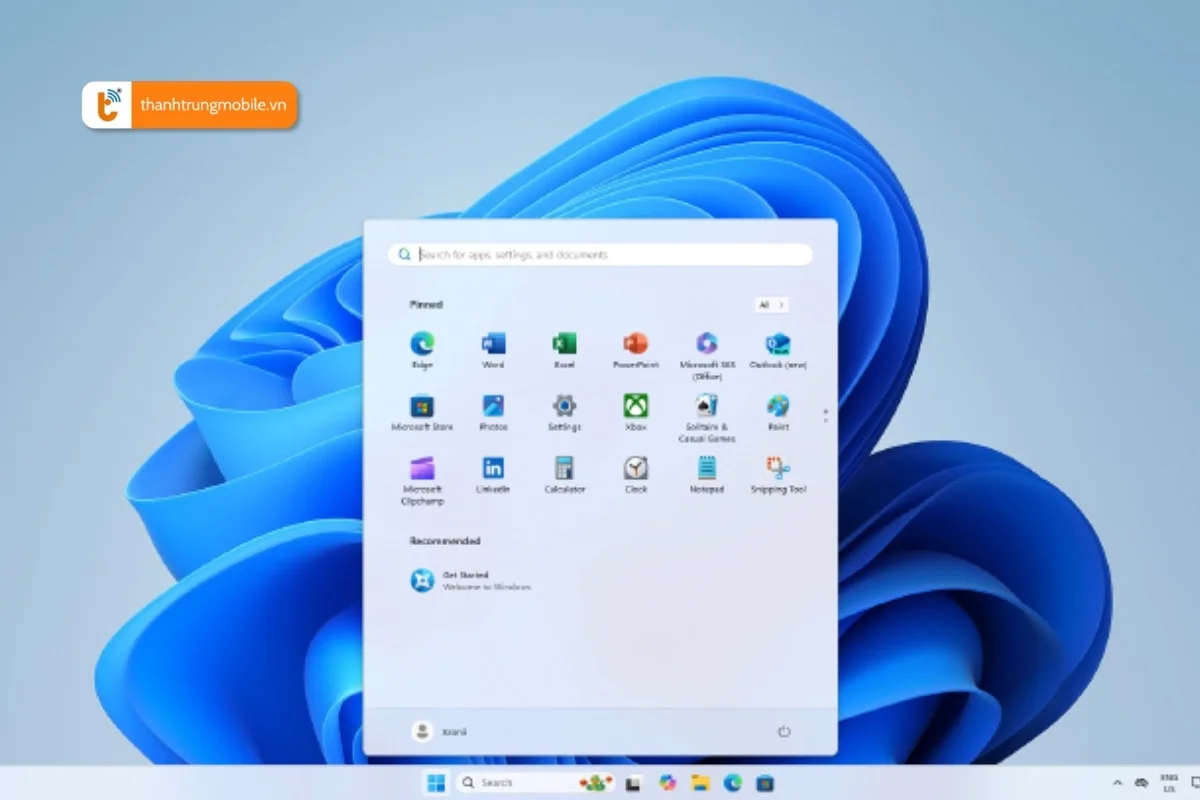
Xem một số tweaks bạn có thể cài tại đây
Script Tweak Windows 11 cho chơi Game
Để bắt đầu, bạn có thể sử dụng các đoạn mã script đã được chuẩn bị sẵn. Các script này được thiết kế để vô hiệu hóa các dịch vụ gây tốn tài nguyên như SysMain (Superfetch), Windows Search, Game DVR, và tùy chỉnh hiệu ứng hình ảnh.
Tích hợp các công cụ hỗ trợ tối ưu hóa Game
Ngoài script, việc kết hợp với các phần mềm chuyên dụng sẽ nâng cao hiệu quả tinh chỉnh. Các công cụ như Dism++ cho phép tối ưu hóa toàn diện, O&O ShutUp10++ giúp tắt các tính năng liên quan đến quyền riêng tư và gián điệp, còn Winaero Tweaker cung cấp các tùy chỉnh nâng cao cho giao diện và chức năng hệ thống.
Kích hoạt chế độ Game Mode và GPU Scheduling - Tweak cho Windows 11
Windows 11 có các tính năng tích hợp sẵn nhằm cải thiện hiệu suất chơi game. Kích hoạt Game Mode sẽ ưu tiên tài nguyên cho trò chơi, trong khi GPU Scheduling giúp card đồ họa quản lý bộ nhớ video tốt hơn, giảm thiểu tình trạng giật lag.
Tối ưu hóa máy tính Windows 11 cho công việc văn phòng
Đối với người dùng văn phòng, sự ổn định và tốc độ xử lý các tác vụ hàng ngày là yếu tố then chốt. Việc tweak cho Windows 11 theo hướng này tập trung vào việc làm nhẹ hệ thống, loại bỏ các ứng dụng nền không cần thiết và tối ưu hóa thời gian phản hồi của hệ thống.
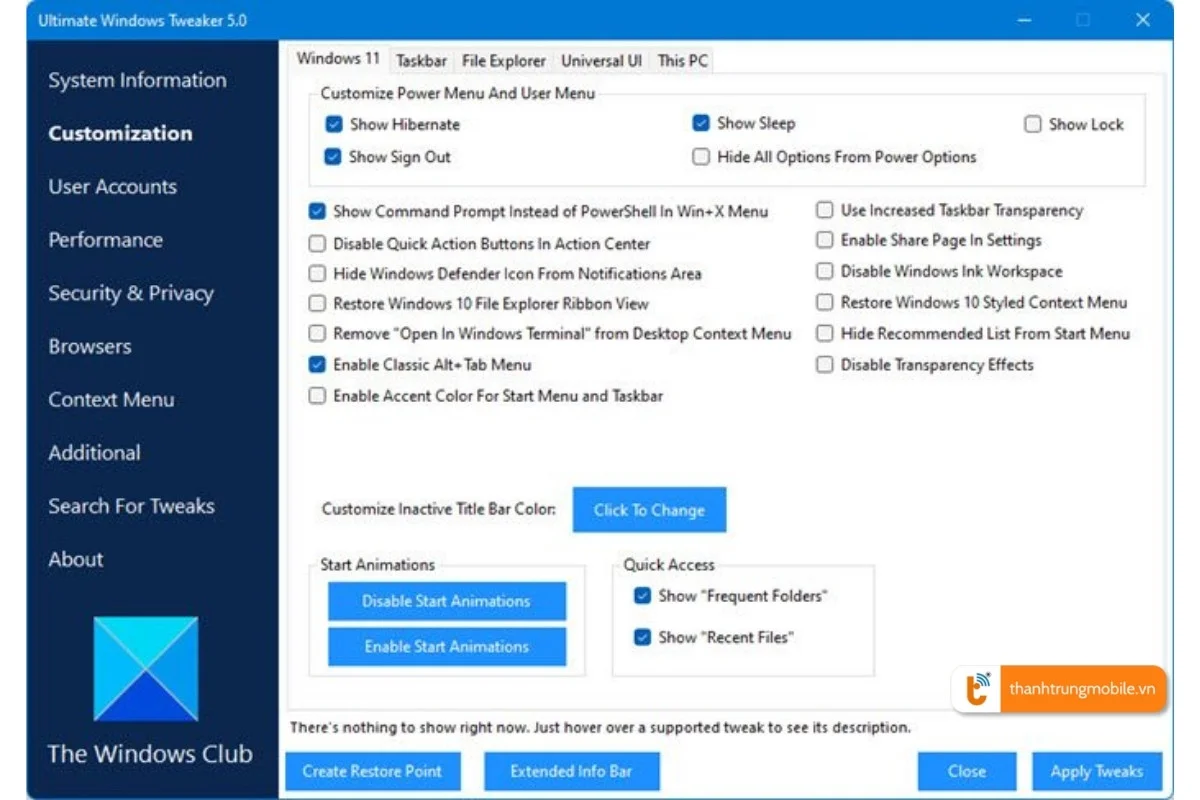
Script Tweak Windows 11 cho văn phòng
Tương tự như tinh chỉnh cho chơi game, bạn có thể sử dụng script dành cho văn phòng để tinh chỉnh máy tính. Script này sẽ giảm thiểu hiệu ứng hình ảnh, tắt các dịch vụ không cần thiết và hỗ trợ gỡ bỏ OneDrive nếu bạn không sử dụng.
Tối ưu hóa thời gian khởi động và tắt ứng dụng
Bạn có thể rút ngắn thời gian chờ khi tắt ứng dụng bằng cách điều chỉnh giá trị trong Registry Editor. Việc giảm thời gian chờ cho phép hệ thống phản hồi nhanh hơn khi gặp phải các ứng dụng bị treo.
Vô hiệu hóa OneDrive và các dịch vụ không cần thiết
Nếu bạn không sử dụng OneDrive, việc gỡ bỏ nó sẽ giúp giải phóng tài nguyên hệ thống. Tương tự, việc tắt các dịch vụ chạy nền không quan trọng cũng góp phần làm cho máy tính hoạt động nhẹ nhàng hơn, đặc biệt khi xử lý nhiều ứng dụng văn phòng cùng lúc.
Những lưu ý quan trọng khi dùng Tweak cho Windows 11
Thực hiện tweak cho Windows 11 đòi hỏi sự cẩn trọng để tránh ảnh hưởng đến sự ổn định của hệ điều hành. Việc hiểu rõ các bước thực hiện và các công cụ hỗ trợ sẽ giúp quá trình này diễn ra suôn sẻ và hiệu quả.
Tầm quan trọng của việc tạo điểm khôi phục
Trước khi thực hiện bất kỳ thay đổi nào đối với hệ thống, việc tạo một điểm khôi phục (System Restore point) là cực kỳ quan trọng. Điều này cho phép bạn quay trở lại trạng thái hoạt động trước đó của máy tính nếu có bất kỳ sự cố không mong muốn nào xảy ra sau quá trình tinh chỉnh.
Kiểm tra cập nhật Driver và hệ thống
Đảm bảo rằng tất cả các driver phần cứng của bạn, đặc biệt là driver card đồ họa, được cập nhật lên phiên bản mới nhất. Microsoft cũng liên tục phát hành các bản cập nhật cho Windows 11, những bản cập nhật này thường bao gồm các cải tiến về hiệu suất và sửa lỗi hệ thống.
Hướng dẫn kết hợp các công cụ Tweak
Các công cụ như Dism++, O&O ShutUp10++ hay Winaero Tweaker có thể được sử dụng để tùy chỉnh sâu hơn vào hệ thống. Ví dụ, bạn có thể sử dụng Dism++ để gỡ bỏ các ứng dụng tích hợp của Windows, hoặc Winaero Tweaker để thay đổi giao diện người dùng và các thiết lập ẩn.
Tại Thành Trung Mobile, chúng tôi cung cấp dịch vụ chuyên nghiệp, tư vấn chi tiết và thực hiện tinh chỉnh hệ thống theo từng nhu cầu cụ thể của bạn. Đừng để máy tính chậm chạp cản trở công việc và giải trí của bạn. Hãy liên hệ với Thành Trung Mobile ngay hôm nay qua hotline hoặc đặt lịch hẹn trên website để nhận được sự hỗ trợ tốt nhất. Chúng tôi cam kết mang đến giải pháp tweak cho Windows 11 an toàn nhất.